
Якщо вам потрібен більш детальний огляд конфігурації вашої оперативної пам'яті, ніж основна інформація, яку надає звіт Windows, ви можете дізнатися все, що вам потрібно знати, не розкриваючи справу. Прочитайте далі, щоб побачити, як ви можете перевірити свою конфігурацію та статистику встановленого модуля RAM.
Сьогоднішня сесія запитань і відповідей надійшла до нас люб’язно від SuperUser - підрозділу Stack Exchange, угруповання веб-сайтів із питань та відповідей на основі спільноти.
Питання
Читач SuperUser Вінс хоче простий спосіб перевірити точну конфігурацію оперативної пам’яті свого комп’ютера. Він пише:
Я хотів би перевірити конфігурацію оперативної пам'яті.
Я знаю, що легко перевірити загальну пам’ять, встановлену на комп’ютері (наприклад, 32 ГБ), але чи є простий спосіб перевірити в Windows, чи є оперативна пам’ять наприклад 2 × 16 ГБ, 4 × 8 ГБ, 8 × 4 ГБ або 16 × 2 ГБ?
Ця інформація особливо зручна, якщо ви купуєте оновлення оперативної пам’яті, оскільки вам потрібно знати, які слоти заповнені та в якій конфігурації.
Відповідь
На допомогу Вінсу прийшли два співробітники SuperUser, які запропонували два унікальні способи отримання необхідної інформації. Боб показує нам, як за допомогою вбудованого інструменту Windows отримати детальну інформацію:
Якщо ви не проти використати командний рядок, WMI може це зробити і є рідною для Windows XP та новіших версій.
Просто біжи
wmic MEMORYCHIP отримати BankLabel, DeviceLocator, Capacity, Tag> wmic MEMORYCHIP отримати BankLabel, DeviceLocator, Capacity, Tag Мітка пристрою BankLabel Ємність DeviceLocator БАНК 0 2147483648 Знизу - Слот 1 (зверху) Фізична пам'ять 0 БАНК 1 4294967296 Внизу - Слот 2 (під) Фізична пам'ять 1(
DeviceLocatorшвидше за все дасть вам номери DIMM на настільному комп'ютері - верхній / нижній слоти, тому що я на ноутбуці. І те, і іншеBankLabelіDeviceLocatorформати можуть різнитися залежно від машини.)Доступно набагато більше даних, але вони не відображаються добре в обмежених стовпцях командного рядка. Ви можете експортувати все це в текстовий файл для зручності перегляду (не забудьте вимкнути перенесення слів):
> wmic MEMORYCHIP get> data.txt > запустити data.txtІ ви можете використовувати ці додаткові стовпці, щоб налаштувати першу команду, щоб дати вам, наприклад, назву виробника, номер товару та серійний номер.
Для тих, хто віддає перевагу графічному інтерфейсу, Hennes пропонує рішення:
Так, з цього часу це можна зробити
CPU-Zможе відображати цю інформацію. Якщо одна програма може це зробити, то це можуть зробити і інші.
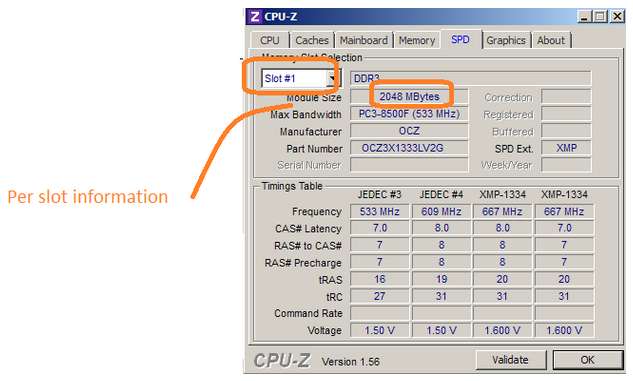
Між двома підходами у вас точно є достатньо інформації, щоб зробити усвідомлену покупку.
Є що додати до пояснення? Звук у коментарях. Хочете прочитати більше відповідей від інших досвідчених користувачів Stack Exchange? Ознайомтесь із повним обговоренням тут .






